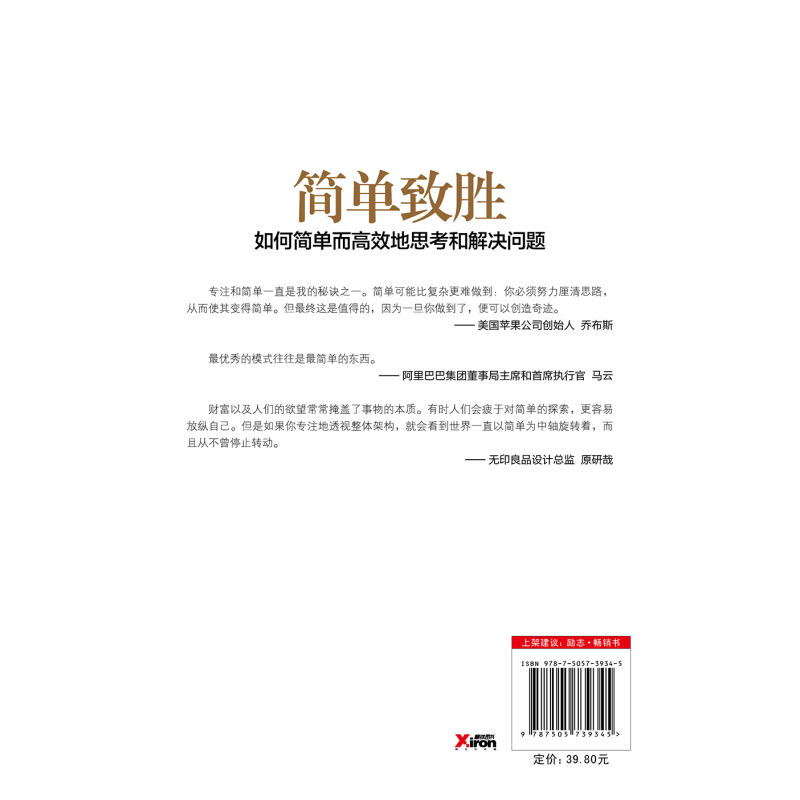导语:在互联网使用过程中,我们有时会遇到网络延迟、DNS解析错误等问题,此时,备用DNS服务器地址可以帮助我们解决这些问题。
本文将详细介绍如何快捷地找到并使用备用DNS服务器地址,以帮助您解决诸如“console未定义”等网络问题。
一、什么是DNS服务器地址及其作用?
DNS(Domain Name System)服务器地址是一种域名解析系统,它负责将域名(如www.google.com)转换为计算机可识别的IP地址。
当我们访问某个网站时,我们的计算机需要通过DNS服务器来解析这个网址的IP地址,从而建立连接。
在某些情况下,如果主DNS服务器出现故障或网络延迟较高,我们可以使用备用DNS服务器来提高解析速度和稳定性。
二、如何查找备用DNS服务器地址?
查找备用DNS服务器地址的方法因地区和网络环境而异。以下是一些常见的方法:
1. 搜索引擎查询:您可以通过搜索引擎查询您的网络运营商提供的备用DNS服务器地址。例如,在搜索引擎中输入“您的网络运营商+备用DNS服务器地址”的关键词,可能会找到相关的官方信息。
2. 运营商官方网站:许多网络运营商在其官方网站上提供了DNS服务器地址信息。您可以登录您的运营商网站,查找相关的网络设置或技术支持页面,以获取备用DNS服务器地址。
3. 网络设置:在您的计算机或路由器设置中,您也可以找到DNS服务器地址信息。在Windows系统中,您可以打开“网络和共享中心”,点击“更改适配器设置”,然后右键点击您的网络连接,选择“属性”,在“Internet协议版本4(TCP/IPv4)”属性中查看或修改DNS设置。
三、如何使用备用DNS服务器地址?
找到了备用DNS服务器地址后,您可以按照以下步骤将其应用到您的计算机中:
1. 手动设置:在计算机的网络设置中手动更改DNS服务器地址。在Windows系统中,您可以按照上述方法找到DNS设置并修改。在路由器设置中也可以修改DNS设置,具体方法因路由器型号而异。
2. 软件工具:您还可以使用一些软件工具来快速更改DNS服务器地址。这些工具通常具有简单的界面,只需选择相应的备用DNS服务器即可。例如,一些网络优化工具或浏览器插件可能提供了一键更换DNS的功能。
四、解决常见问题:“console未定义”等网络错误。
在使用网络过程中,我们有时会遇到诸如“console未定义”等网络错误。
这些错误可能与DNS解析有关,此时我们可以尝试使用备用DNS服务器地址来解决。
具体步骤如下:
1. 尝试更换DNS服务器地址:在计算机或路由器设置中更改DNS服务器地址为备用DNS服务器地址。
2. 清除DNS缓存:在某些情况下,计算机可能会缓存旧的DNS信息,导致解析错误。您可以尝试清除DNS缓存后重新连接网络。在Windows系统中,您可以使用命令提示符(CMD)输入“ipconfig /flushdns”来清除DNS缓存。
3. 检查网络连接:确保您的计算机已正确连接到网络,并且网络连接稳定。
4. 重启设备:有时候,简单的重启设备(如路由器和计算机)也能解决一些网络问题。
五、总结:
本文详细介绍了如何快捷地找到并使用备用DNS服务器地址,以帮助您解决诸如“console未定义”等网络问题。
在实际操作过程中,您可以根据实际情况选择合适的方法来查找和使用备用DNS服务器地址。
如果仍然遇到问题,建议您联系网络运营商或专业技术人员寻求帮助。